Fare trading sul contratto MICRO utilizzando i dati storici e real time del MINI è un caso tipico dei futures del mercato CME.
Segui questi passaggi per configurare uno strumento Futures in modo tale da tradare il contratto MICRO utilizzando i dati storici e real-time del MINI:
1. Dalla Tab Strumenti della finestra principale di Overcharts:
Lo strumento da configurare e SEMPRE quello su cui vuoi fare trading. In questo caso specifico il MICRO.
Accedi alla configurazione dello strumento MICRO (lo strumento su cui vuoi fare trading), appartenente alla giusta connessione. Ti ricordo che ogni connessione ha i suoi propri strumenti quindi fai attenzione a NON configurare lo strumento appartenente alla connessione sbagliata!
Se lo strumento non è già compreso nella lista strumenti, aggiungilo dalla finestra principale di Overcharts > Tab Strumenti > bottone Aggiungi Strumento
2. Posizionati sulla Tab Real-Time
3. Nella sezione REAL TIME, NON cambiare la connessione. Accertati invece che sia uguale alla connessione impostata nella proprietà Connessione Principale della Tab Strumento. ATTENZIONE: Se hai intenzione di ricevere i dati da una connessione diversa da quella principale, fai riferimento a questa documentazione.
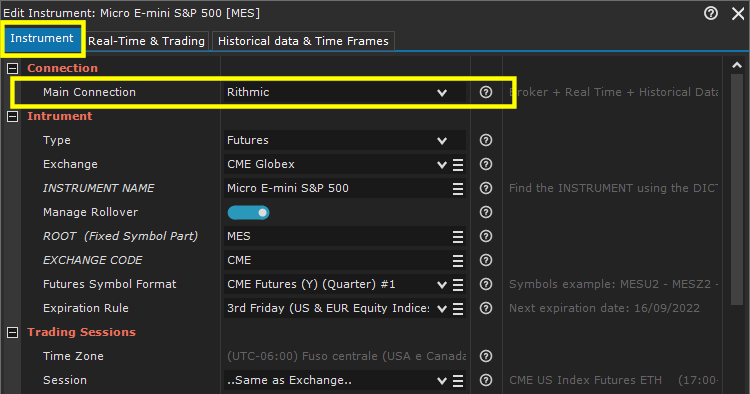
4. Nella sezione REAL TIME, seleziona il check-box Personalizza Simbolo:
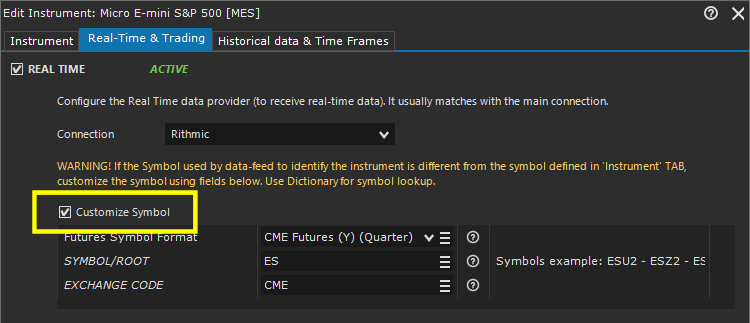
5. A seconda dei casi dovrai configurare le seguenti proprietà:
- Futures Symbol Format: se la proprietà è presente significa che è attiva la gestione del rollover sullo strumento. Pertanto, seleziona lo stesso Futures-Symbol-Format presente nella Tab Strumento:
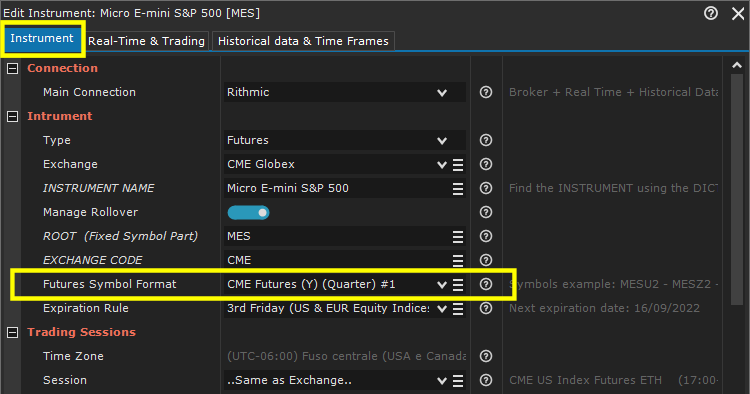
- Simbolo/Root:
- Se è attiva la gestione del rollover sullo strumento e quindi è presente la proprietà Futures-Symbol-Format, inserisci solo la root dello strumento MINI. Per esempio, la root nel simbolo ESU22 è ES. In altre parole, la root è la parte fissa del simbolo dello strumento, quella cioè che NON cambia mai da una scadenza all’altra del contratto.
- Se NON è attiva la gestione del rollover sullo strumento e quindi NON è presente la proprietà Futures-Symbol-Format, inserisci il simbolo completo dello strumento MINI (esempio: ESU22).
Se non conosci il simbolo corretto del contratto MINI, utilizza il dizionario per cercare il simbolo.
Ti ricordiamo che inserendo un simbolo/root sbagliato, nulla funzionerà! Per favore non allarmarti immediatamente chiedendo assistenza, ma cerca di individuare autonomamente il simbolo corretto utilizzando il dizionario.
- Codice Mercato: (presente solo in alcune connessioni) se presente, inserisci il codice mercato. Nel 99% dei casi è lo stesso codice che trovi nella proprietà Codice Mercato presente nella Tab Strumento:
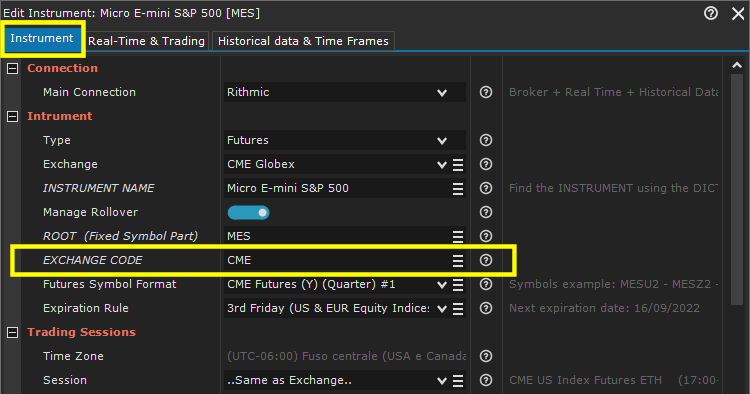
6. Posizionati sulla Tab Dati Storici & Time Frame e controlla che la connessione e il simbolo personalizzato siano gli stessi che hai appena configurato nella sezione Real Time. Nel caso fossero diversi, modificali seguendo le indicazioni fornite al punto 5.
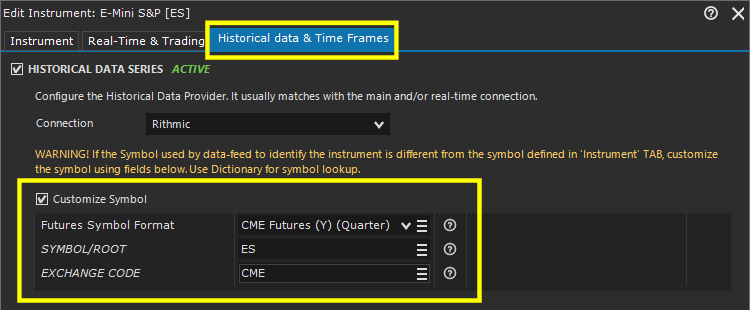
7. Salva la configurazione
8. Pulisci il database dello strumento per eliminare i dati precedenti (CONSIGLIATO):
- Tab Strumenti > Click destro del mouse sullo strumento > Pulisci Database Strumento





